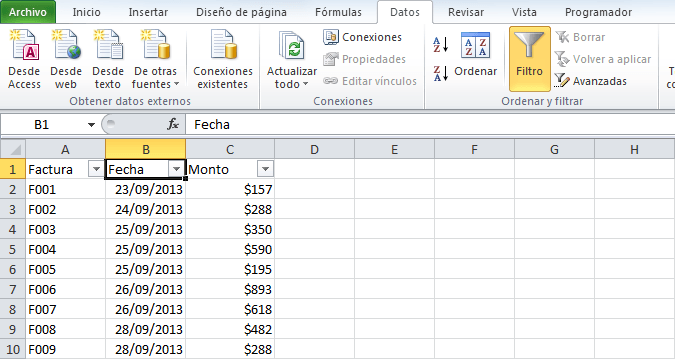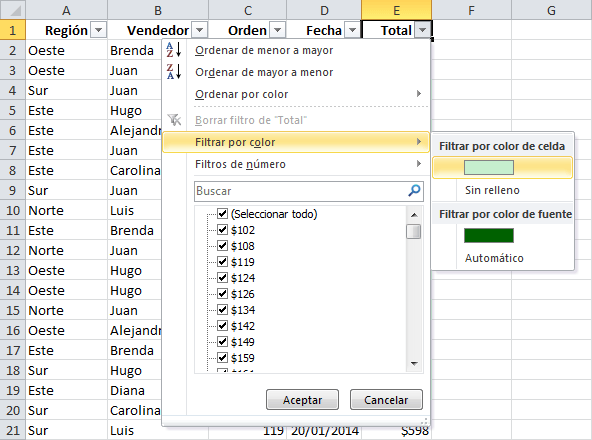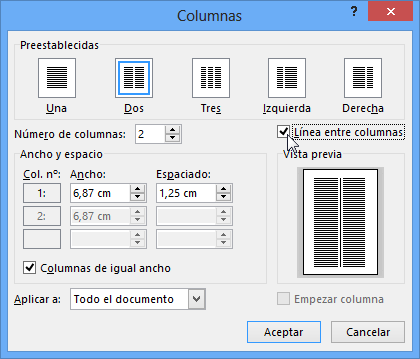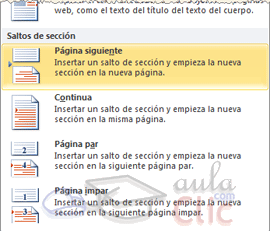Podemos definir a internet como una red de redes, porque interconecta computadoras y redes entre si, atraves de medios como cable coaxial, fibra óptica, radio frecuencia, lineas telefónicas. Su objetivo es compartir sus recursos, utilizando un conjunto o familia de protocolos llamados TCPIP que integra los datos a la computadora para acceder a la red se necesita un programa llamado navegador que codifique la información que circula por internet y ordene el contenido que se muestra en la pantalla.